相信很多朋友都遇到过以下问题,就是CorelDRAW X7做条码的操作教程。针对这个问题,今天手机之家小编就搜集了网上的相关信息,给大家做个CorelDRAW X7做条码的操作教程的解答。希望看完这个教程之后能够解决大家CorelDRAW X7做条码的操作教程的相关问题。
CorelDRAW X7是一款制作类软件,今天带来的是一篇CorelDRAW X7怎么做条码教程,为大家演示了CorelDRAW
X7做条码的操作教程,一起来看看吧~
CorelDRAW X7做条码的操作教程

我们现在就以康师傅矿物质水这个条码来制作及演示,692131110538这个条码为EAN-13码,首先打开CorelDRAW
X7软件,找到左上角,如图点击Corel BARCODE WIZARD
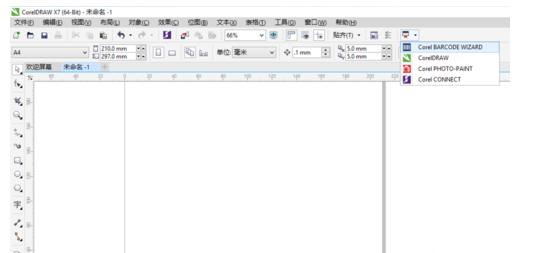
选择EAN-13格式
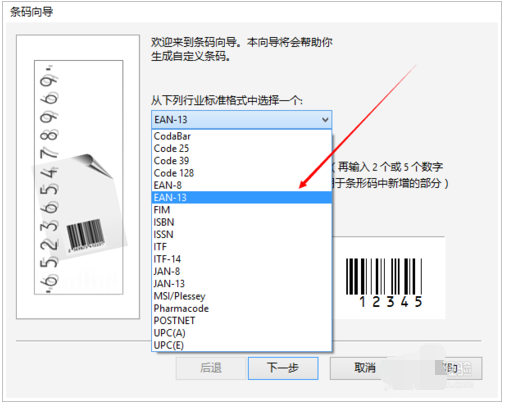
输入康师傅条形码的前12位,第13位软件自动生成,在后面随意输入2个或5个数字,记住是随意的哦!
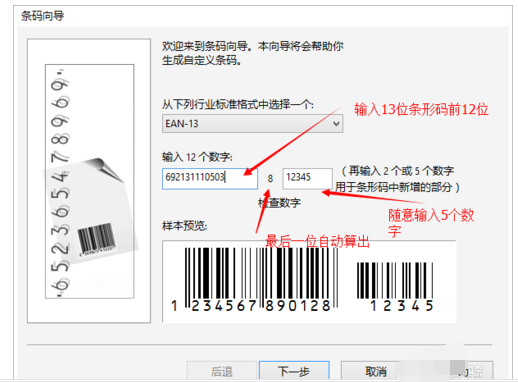
选择各项参数
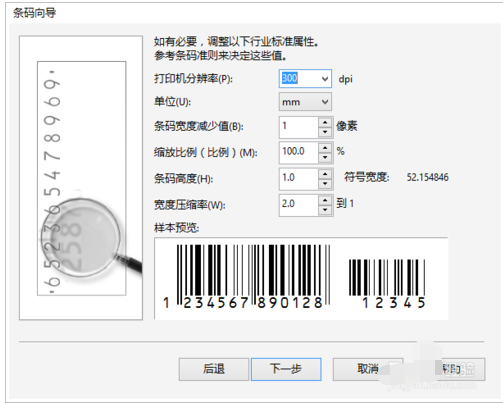
继续选择各项参数并点击完成
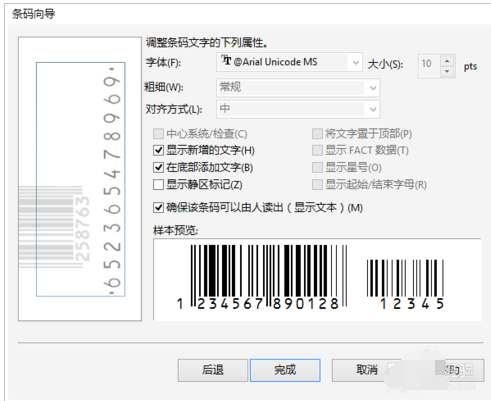
选择是
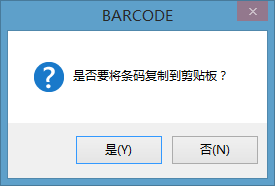
然后右键点击粘贴
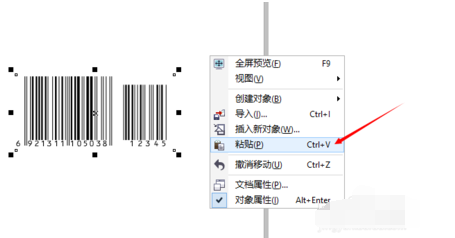
然后将后面多余的条码删除。
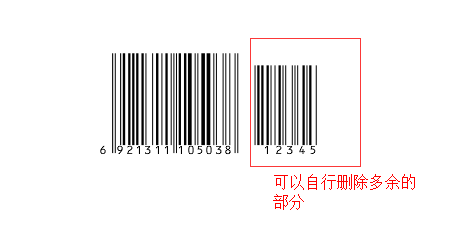
以上就是小编给大家带来的全部内容,大家都学会了吗?